
CARA-CARA MEMASANG PERISIAN SILICONETICS TRADE
0 Comments24-06-2018 10:07Trade Spider mempunyai tempoh penilaian selama 30 hari bermula dari tarikh pemasangan. Anda boleh menggunakan tempoh penilaian ini untuk menguji keupayaan dan ciri-ciri Trade Spider sebelum membuat pembelian.
Perisian Trade Spider boleh dipasang ke komputer anda pada bila-bila masa menggunakan kaedah pemasangan secara online. Kaedah ini memerlukan komputer anda bersambung dan boleh mengakses internet. Untuk memasangan Trade Spider dan FlitGate Basic (program server) ke komputer anda, sila ikut langkah-langkah berikut:
Nota! Memasang Trade Spdier dan FlitGate ke komputer yang sama membolehkan komputer tersebut digunakan secara bersendirian (stand alone).
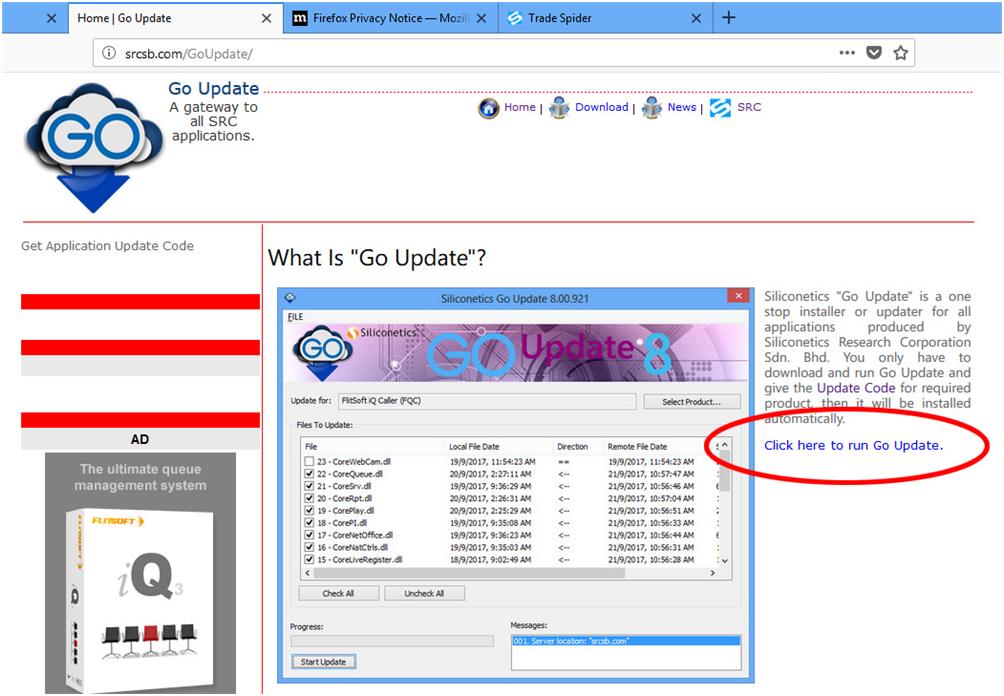
Lawati laman sesawang "http://www.srcsb.com/GoUpdate/". Tekan link "Click here to run Go Update".
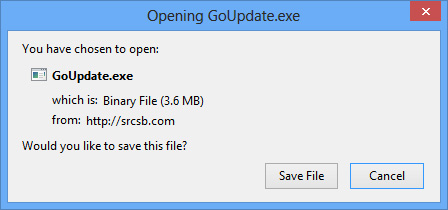
Apabila kotak dialog berikut dipaparkan, tekan butang "Save File". Kotak dialog ini dipaparkan jika anda menggunakan brauser FireFox. Brauser yang lain mungkin memaparkan kotak dialog yang berlainan.
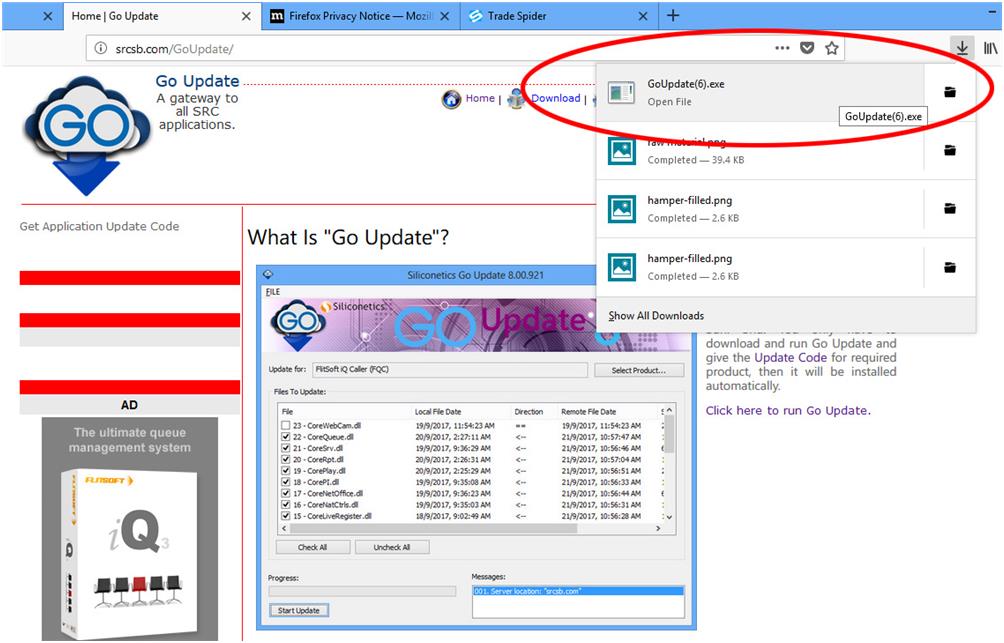
Apabila proses muat turun selesai, ia akan dipaparkan seperti di atas (contoh skrin dari brauser FireFox). Sila buka folder download tersebut dan jalankan program "GoUpdate.exe".
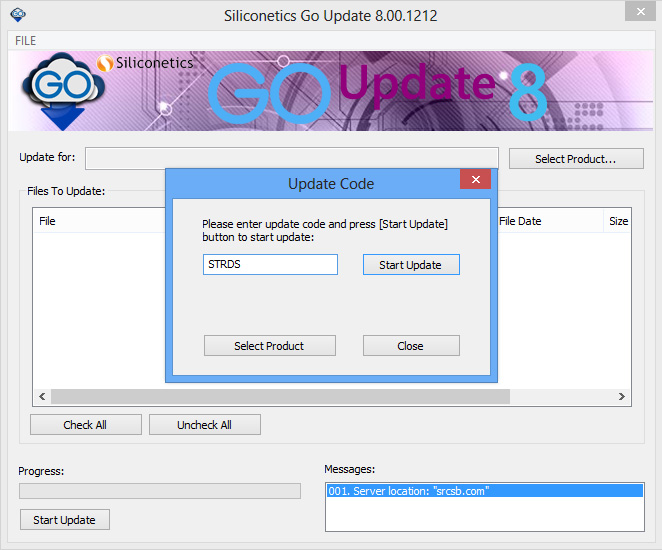
Jalankan GoUpdate dengan menekan ikon GoUpdate.exe. Skrin seperti di atas akan dipaparkan. Untuk memasang "Trade Spider", masukkan kod "STRDS" ke ruangan yang disediakan dan tekan butang [Start Update], kemudian tunggu sehingga pemasangan selesai.
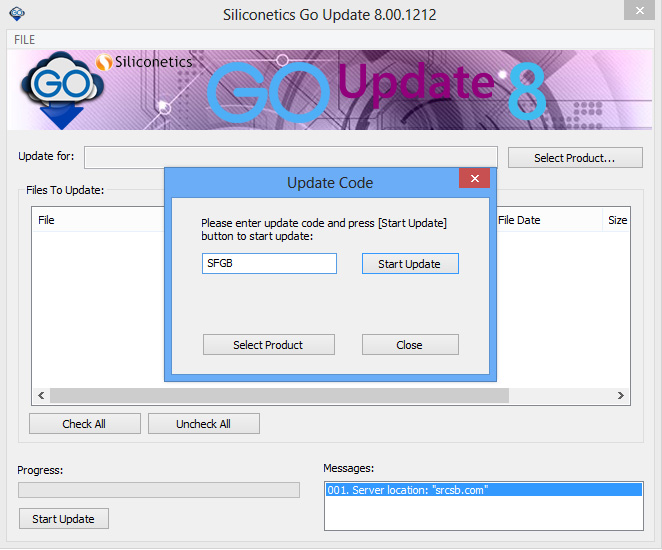
Jalankan GoUpdate sekali lagi seperti di dalam langkah 4, kali ini masukkan kod "SFGB". Tunggu sehingga pemasangan selesai.
Restart komputer anda. Tujuan restart adalah bagi memastikan server FlitGate dijalankan. Perisian ini dijalankan secara automatik apabila komputer di restart.
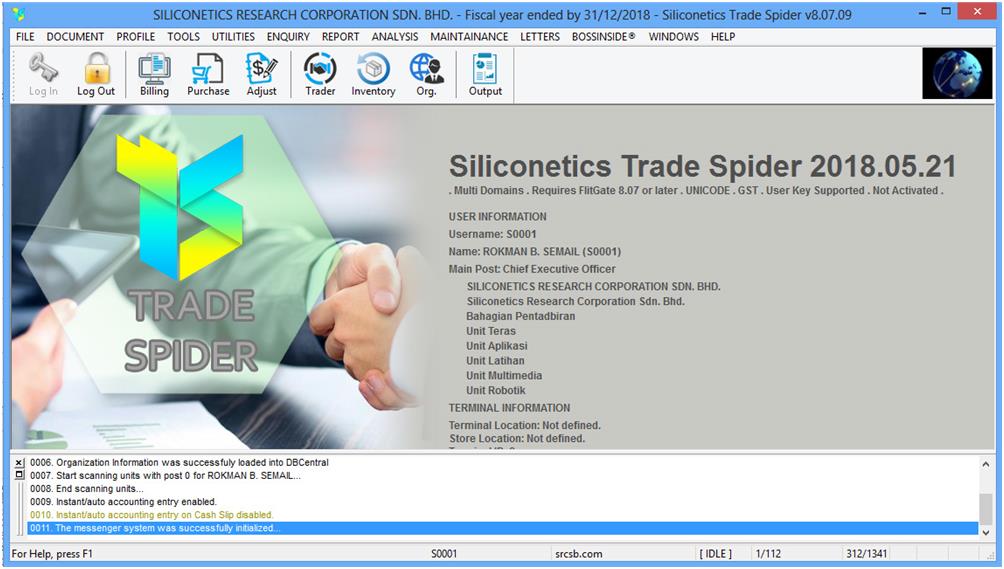
Sekarang anda boleh mula menggunakan Trade Spider. Untuk menjalankan Trade Spider anda hanya perlu menekan ikon Trade Spider di atas desktop.










leave a comment